
Mit einer scharfen 16-Megapixel-Kamera und einer Vielzahl raffinierter Aufnahmemodi ist das Samsung Galaxy S5 eines der besten Smartphones auf dem Markt. Und während das Gerät es einfach macht, gute Fotos von Anfang an zu machen, braucht es ein wenig fotografisches Know-how, um in jeder Situation die bestmöglichen Aufnahmen zu machen.
Von der Verwendung wichtiger Funktionen wie Selektiver Fokus und Echtzeit-HDR bis hin zum Herumspielen mit subtilen, aber wichtigen Kameraeinstellungen gibt es keinen Mangel an Möglichkeiten, Ihre S5 in die ultimative Taschenkamera zu verwandeln. Hier sind die 10 besten Tipps.
Verwenden Sie HDR für kontrastreiche Motive
Wie viele andere Smartphones und Kameras verfügt auch das Galaxy S5 über eine HDR-Funktion (High Dynamic Range). Wenn dieser Modus aktiviert ist, nimmt Ihr Galaxy S5 mehrere Fotos mit verschiedenen Belichtungsstufen auf und kombiniert sie, um einen größeren Bereich von dunkel bis hell anzuzeigen, der näher an dem liegt, was Sie mit Ihren eigenen Augen sehen.

Um HDR zu aktivieren, tippen Sie oben links auf der Kameraoberfläche auf das Symbol, das wie eine Überlappung von Sonne und Mond aussieht. Das S5 ist eines der wenigen Telefone, das eine Echtzeit-HDR-Vorschau bietet, sodass Sie den Unterschied sehen können, wenn Sie die Einstellung ein- und ausschalten. Beachten Sie, wie das Nicht-HDR-Foto mit Schatten bedeckt ist, während die HDR-Aufnahme hell und mit satten Farben gefüllt, aber nicht überbelichtet ist. Sie werden HDR nicht in jeder einzelnen Einstellung benötigen, aber es ist sicherlich praktisch, wenn Sie sehr dunkle und helle Elemente in derselben Szene haben.
Ändern Sie den Belichtungswert, um Fotos aufzuhellen oder abzudunkeln
HDR ist nicht Ihre einzige Option, wenn es darum geht, die Helligkeit Ihrer Aufnahmen anzupassen. Mit dem Menüelement „Belichtungswert“ des S5 können Sie die Belichtung (wie viel Licht dem Kamerasensor ausgesetzt ist) manuell anpassen, die von einem Belichtungswert von -2,0 (am dunkelsten) bis 2,0 (am hellsten) reicht. Um das Belichtungsmenü zu finden, müssen Sie auf das Einstellungssymbol der Kamera-App tippen und ganz nach unten scrollen. HDR muss deaktiviert sein, um den Belichtungswert anzupassen.
Das Basteln an der Belichtung ist ideal, um sehr unterschiedliche Versionen derselben Aufnahme zu erhalten, insbesondere im Freien, wie auf diesen drei Bildern eines Wolkenkratzers, die ich vor einem blauen Himmel darüber aufgenommen habe. Das erste wurde mit Standardbelichtung aufgenommen, das zweite mit minimaler Belichtung (-2 EV) und das dritte mit maximaler Belichtung (+2 EV).

Das dunkelste Bild verwandelt das Gebäude in eine Beinahe-Silhouette, während es das Blau des Himmels hervorhebt, während das hellste Bild die Details des Gebäudes betont und den Himmel ausgeblasen erscheinen lässt. Diese Bilder repräsentieren die Extreme. Fühlen Sie sich frei, an dieser Einstellung zu basteln, je nachdem, wie das Foto aussehen soll.
Messmodi auswählen, um die Belichtung zu optimieren
Ein weiteres Belichtungstool, das Sie verwenden können, ist der Messmodus, der der Kamera mitteilt, welcher Teil des Fotos am wichtigsten ist, sodass sie die Belichtung für diesen Bereich optimiert (möglicherweise auf Kosten einer leichten Über- oder Unterbelichtung anderer Teile).
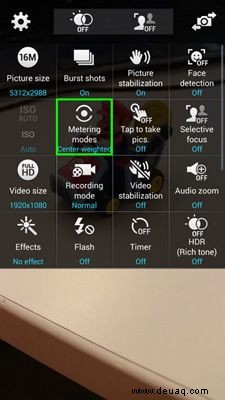
Um auf die Messmodi zuzugreifen, tippen Sie auf das Zahnradsymbol und gehen Sie zum zweiten Element von links in der zweiten Reihe der Einstellungen. (Das Symbol sieht aus wie ein Punkt in einem Kreis.) Standardmäßig verwendet der S5 die mittenbetonte Messung, wobei der mittlere Teil des Bildes bevorzugt wird. Wenn Sie die Belichtung über das gesamte Bild ausgleichen möchten – beispielsweise in einem Gruppenfoto – können Sie die Matrixmessung auswählen. Wenn die Mitte des Fotos am wichtigsten ist, wie z. B. ein Künstler auf der Bühne, versuchen Sie es mit der Spotmessung.
Verwenden Sie den selektiven Fokus für einen Blur-Effekt
Mit dem Selective Focus-Modus des Galaxy S5 können Sie den Vorder- oder Hintergrund eines Fotos für einen künstlerischen Effekt unkenntlich machen. Um den Selective Focus zu aktivieren, tippen Sie einfach auf das Symbol mit zwei Silhouetten oben rechts auf der Benutzeroberfläche der Kamera-App. Stellen Sie sicher, dass sich Ihr Vordergrundmotiv innerhalb von 1,5 Fuß von Ihrer Kamera befindet und dass sich ein Teil des Hintergrunds mindestens 5 Fuß hinter Ihrem Motiv befindet.
Wenn der selektive Fokus aktiviert ist, können Sie Ihr Motiv auswählen, indem Sie es einfach auf dem Display antippen. Tippen Sie nach der Aufnahme auf das Bearbeitungssymbol oben links im Bild, um Ihre Fokusoptionen anzuzeigen.
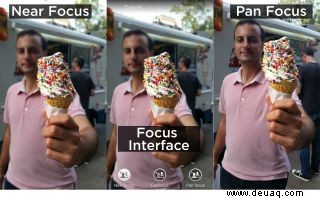
Wählen Sie das Symbol „Nahfokus“, um den Vordergrund hervorzuheben, das Symbol „Fernfokus“ für den Hintergrund oder das Symbol „Schwenkfokus“, um den Fokus gleichmäßig zu verteilen. Dieser Modus ist zum Beispiel eine großartige Möglichkeit, den Fokus auf einen Freund zu richten, der in einer überfüllten Stadt steht.
Machen Sie Actionfotos mit dem Burst-Modus
Der Versuch, ein sich schnell bewegendes Objekt mit nur einer einzigen Aufnahme einzufangen, endet oft in einer verschwommenen Enttäuschung. Glücklicherweise können Sie mit dem Hochgeschwindigkeits-Burst-Modus des S5 den perfekten Moment auswählen.
Um den Burst-Modus zu aktivieren, tippen Sie auf das Einstellungssymbol oben links auf der Kameraoberfläche und schalten Sie Burst-Aufnahmen ein. Danach halten Sie einfach die Kamerataste gedrückt, um in etwa 3 Sekunden bis zu 30 Aufnahmen zu machen. Jede Serienaufnahme wird einzeln in Ihrer Galerie gespeichert, sodass Sie sie durchblättern können, bis Sie die klarste Aufnahme eines rasanten Sportspiels oder einer aufregenden Straßenperformance gefunden haben.s

Nehmen wir an, Sie versuchen, ein Foto von einem Feuerwehrauto zu machen, das die Straße entlang rast, wie wir es oben getan haben. Wir drückten den Auslöser, sobald der Lastwagen näher kam, und hielten ihn, bis der Lastwagen vorbeigefahren war. Dann haben wir aus der Vielzahl der Fotos dasjenige herausgesucht, auf dem das Fahrzeug scharf und in der Mitte war.
Fokussiere schneller, indem du die Stabilisierung ausschaltest
Sie können auch vermeiden, schnelle Momente zu verpassen, indem Sie Ihr S5 so konfigurieren, dass es schneller fokussiert. Sobald Sie in das Einstellungsmenü gehen und die Bildstabilisierung auf Aus stellen, werden Sie feststellen, dass die Kamera Ihres S5 schneller fokussiert als mit der Funktion.
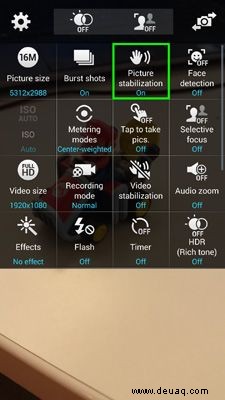
Auf diese Weise konnten wir die Fokuszeit um bis zu eine halbe Sekunde verkürzen, was den Unterschied zwischen dem Erfassen einer flüchtigen Fotogelegenheit und dem Verpassen ausmachen könnte. Wenn Sie jedoch eher eine gestellte als eine bewegte Aufnahme machen, verbessert die Aktivierung der Bildstabilisierung Ihre Chancen auf eine saubere Aufnahme – schalten Sie sie also je nach Motiv ein oder aus.
Verwenden Sie den Blitz (sparsam)
Wie bei vielen Smartphones und Point-and-Shoots ist es am besten, den Blitz des S5 auszuschalten, es sei denn, Sie benötigen ihn unbedingt. Das S5 macht normalerweise standardmäßig scharfe und helle Aufnahmen, und der Blitz führt tendenziell zu Überbelichtung.
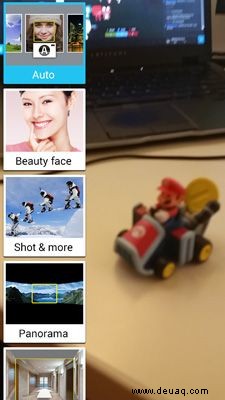
Trotzdem müssen Sie den Blitz in dunklen Umgebungen oft aktivieren. Die Verwendung des Blitzes des S5 in einem schwach beleuchteten Konferenzraum half dabei, die Hauttöne aller meiner Kollegen hervorzuheben.
Der Blitz ist auch praktisch, wenn die Sonne hinter Ihrem Motiv steht und einen dunklen Schatten auf der Person oder dem Objekt hinterlässt. Die Verwendung des Blitzes in dieser Art von Umgebung beleuchtet den schattierten Teil des Fotos. Es kann den Hintergrund etwas überbelichten, aber Sie erhalten eine viel hellere und klarere Sicht auf Ihr Motiv.
Verwenden Sie Shot and More in geschäftiger Umgebung
Wahrscheinlich waren Sie schon einmal hier. Sie haben gerade eine tolle Aufnahme Ihres besten Freundes vor einem wunderschönen Hintergrund gemacht, aber jemand hatte es einfach gleichzeitig direkt hinter deinem Freund zu gehen. Glücklicherweise hat das S5 eine Lösung dafür.
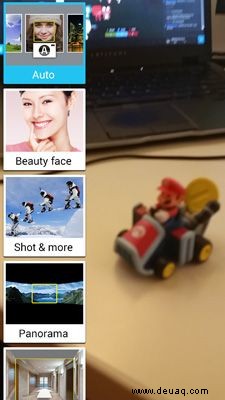
Durch Aktivieren der Shot and More-Funktion im Modusmenü der S5-Kamera erhalten Sie nach dem Aufnehmen eines Fotos Zugriff auf den Eraser-Modus. Sobald Sie sich im Löschmodus befinden, können Sie alles wegtippen, was die S5-Kamera als Ablenkung erkennt, wie z. B. den eiligen Stadtspaziergänger, der in letzter Sekunde hereinstürzt, um Ihrem besten Freund den Donner zu stehlen.
Ihr S5 nimmt immer Aufnahmen im Burst-Modus mit aktiviertem Shot and More auf, wodurch Sie auch auf Funktionen wie Best Face und Best Shot zugreifen können, um ganz einfach die besten Fotos in einem großen Haufen auszuwählen. Denken Sie jedoch daran, dass Sie Shot and More aktivieren müssen, bevor Sie das Foto aufnehmen. Wenn Sie sich also in einer Umgebung befinden, in der wahrscheinlich Fotobomber involviert sind, aktivieren Sie diese Funktion.
Verschönern Sie Ihre Selfies mit Beauty Face

Die 2,1-MP-Frontkamera des S5 nimmt bereits solide Selfies auf, aber mit der Beauty Face-Funktion des Telefons können Sie noch ein bisschen weiter gehen. Um Beauty Face zu aktivieren, tippen Sie einfach auf das funkelnde Kopfsymbol rechts auf dem Bildschirm, wenn sich die Kamera im Frontmodus befindet, bevor Sie Ihr Foto aufnehmen.
Diese Funktion verleiht Ihren Selfies einen Airbrush-Look und lässt Sie aus fünf verschiedenen Intensitätsstufen wählen. Ich persönlich bevorzuge die Art und Weise, wie mein Gesicht in seiner rohen, natürlichen Pracht aussieht, aber Beauty Face konnte ein paar Muttermale und Schönheitsfehler entfernen.
Reduzieren Sie die Auflösung für kleinere Dateien und schnellere Uploads
Das Galaxy S5 nimmt standardmäßig superhochauflösende Fotos auf, aber Sie müssen selten mit maximaler Auflösung fotografieren, um eine solide Aufnahme zu erhalten. Wenn Sie das Einstellungsmenü öffnen und auf Bildgröße tippen, können Sie zwischen Fotoausgaben von 16 MP, 12 MP, 9 MP, 8 MP und 6 MP für die Rückkamera wählen. Für die Frontkamera können Sie zwischen 2 MP, 1,6 MP, 1 MP oder 0,3 MP wählen.
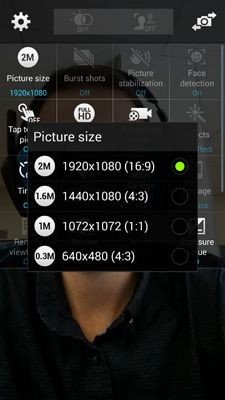
Dies gibt Ihnen nicht nur verschiedene Seitenverhältnisse, mit denen Sie arbeiten können, sondern macht es auch viel einfacher, Fotos an Freunde zu senden. Außerdem können Sie wertvollen Speicherplatz auf Ihrem Telefon und Bandbreite in Ihrem Datentarif sparen. Die nach hinten gerichteten Aufnahmen mit der höchsten Auflösung nehmen jeweils etwa 4,25 MB ein, und Sie können diese auf weniger als die Hälfte dieser Größe verkleinern und dabei selbst bei kleinen Ausdrucken noch viele Details beibehalten.
Beispielsweise benötigen Sie für ein gutes Facebook-Foto nur 0,69 Megapixel und für einen Ausdruck im Format 8 x 10 Zoll reichen 7,2 Megapixel völlig aus.
Mike Andronico ist Mitherausgeber bei Tom's Guide. Er verwendet Beauty Face nicht für seine Selfies. Folge Mike @MikeAndronico und weiter Google+ . Folgen Sie uns @TomsGuide , am Facebook und weiter Google+ .
- Die besten Smartphone-Kameras
- DSLR vs. spiegellose Kameras:Was ist besser für Sie?
- Die besten kostenlosen Fotoverwaltungstools